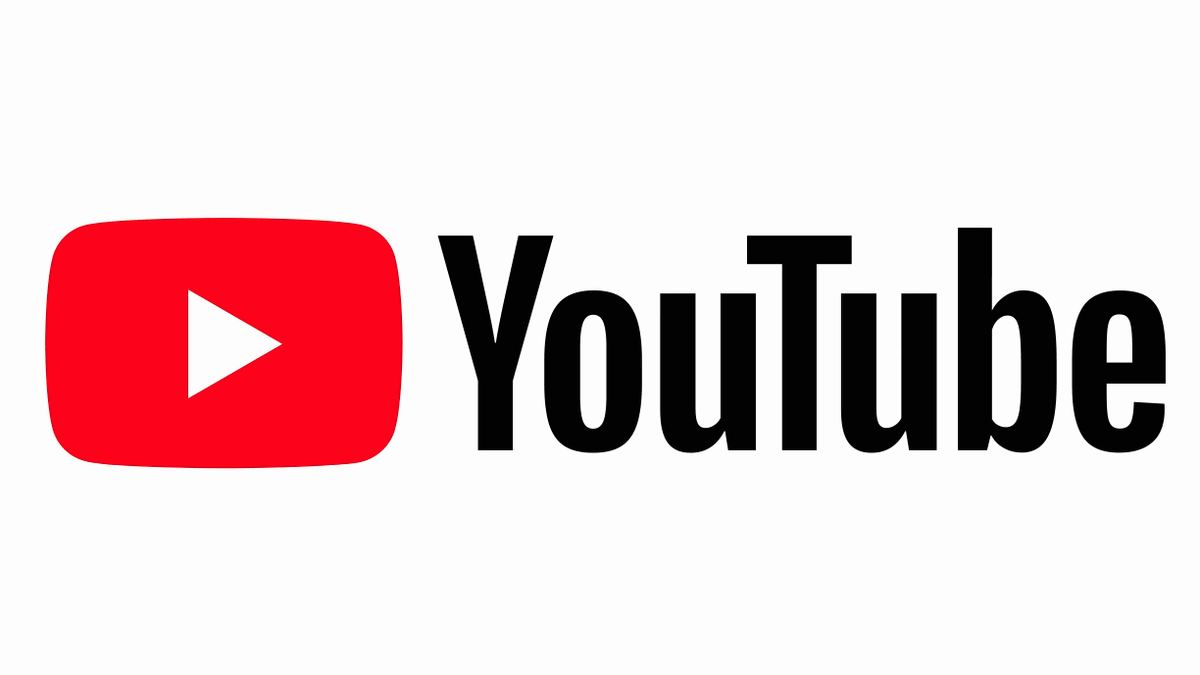
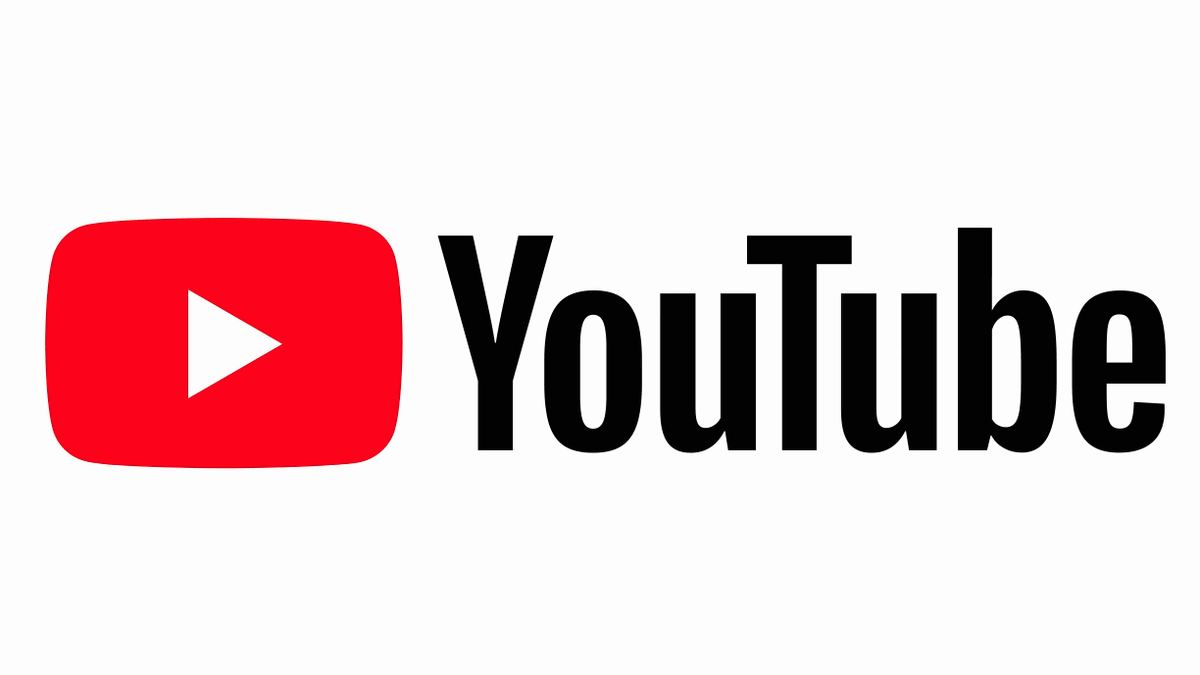
この記事では、YouTubeの動画ダウンロードができない原因とその解決策について説明します。また、YouTubeの動画をダウンロードする方法や、注意すべき点についても説明します。
YouTubeの動画がダウンロードできない原因と対処法をそれぞれについて説明します。
YouTubeは動画ダウンロード機能を提供していないため、通常はサードパーティのソフトウェアを使用してYouTubeの動画をダウンロードする必要があります。ダウンロードツールによって、ダウンロードに失敗する原因も異なります。たとえば、オンラインビデオダウンロードサイトを使用する場合、そのサイトが故障している、そのビデオをサポートしていない、またはYouTubeのビデオリンクが正しくないかどうかをチェックする必要があります。オンラインビデオダウンロードソフトウェアを利用している場合、ソフトウェアのバグである可能性があります。また、YouTube側が定期的に仕様を変更するため、サイトやソフトがまだ対応していない可能性があります。
オンラインビデオダウンロードサイトを使用する場合、別のYouTube動画ダウンロードサイトを利用してください。オンラインビデオダウンロードソフトウェアを利用している場合、ソフトウェアを再起動する必要がある場合や、最新バージョンにアップグレードする必要がある場合があります。
ネットワーク接続が遅いか不安定なため、ダウンロード速度が遅くなったり、ダウンロードの途中で切断されたりすることがあります。
ネットワークへの再接続やネットワーク環境の変更で解決することができます。
著作権者の要件や動画の内容に応じて、一部のYouTube動画には、解像度の制限、ビデオストリームの暗号化、デジタルウォーターマークの追加など、異なる措置を適用することがあります。
このようなYouTube動画をダウンロードするには、別のダウンロード方法を利用してください。
端末のストレージがオフラインで保存するためのファイル容量よりも少なくなっているため、お使いのデバイスにストレージ容量が足りない場合、YouTube動画のダウンロードができません。
端末内の不必要なファイルやアプリケーションを削除することにより、ストレージ容量を増やすことができます。また、一部のスマートフォンには、microSDカードを追加することでストレージ容量を拡張することができます。
YouTubeの動画をダウンロードする方法について説明します。自分に必要に応じて最適な方法を選択してください。
YouTube Premiumは、YouTubeをより楽しく利用するための有料会員サービスです。YouTube Premiumが提供されている地域では、モバイルデバイスで動画を一時保存してオフラインで視聴することができます。ダウンロードした動画の視聴期限は最長で29日間です。
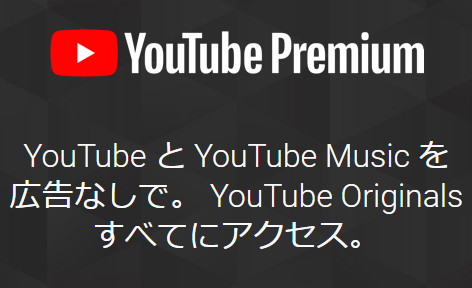
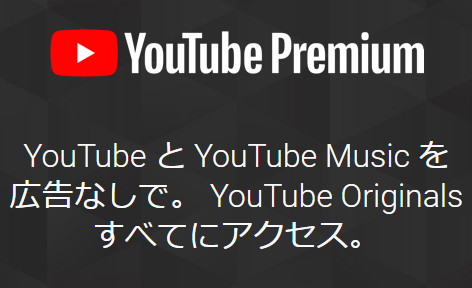
まずは、ダウンロードする動画のページで、「・・・」というアイコンをタップします。そして、「オフラインに一時保存」をタップします。画質選択画面が表示されるので、お好みの画質を選択して「OK」をタップします。この後、動画のダウンロードが開始されます。ダウンロードした動画は、「ライブラリ」→「オフライン」の順にタップすることでアクセスできます。
YouTube動画ダウンロードサイトにダウンロードしたいYouTube動画のURLをコピペするだけで、YouTube動画のダウンロードができ、インターネット接続がない場所でもYouTube動画を視聴できるようになります。非常に便利です。
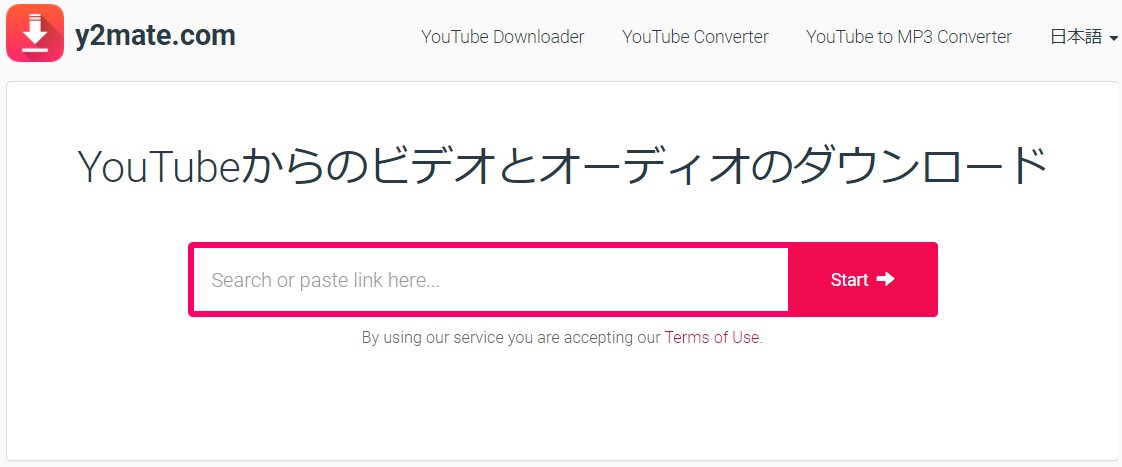
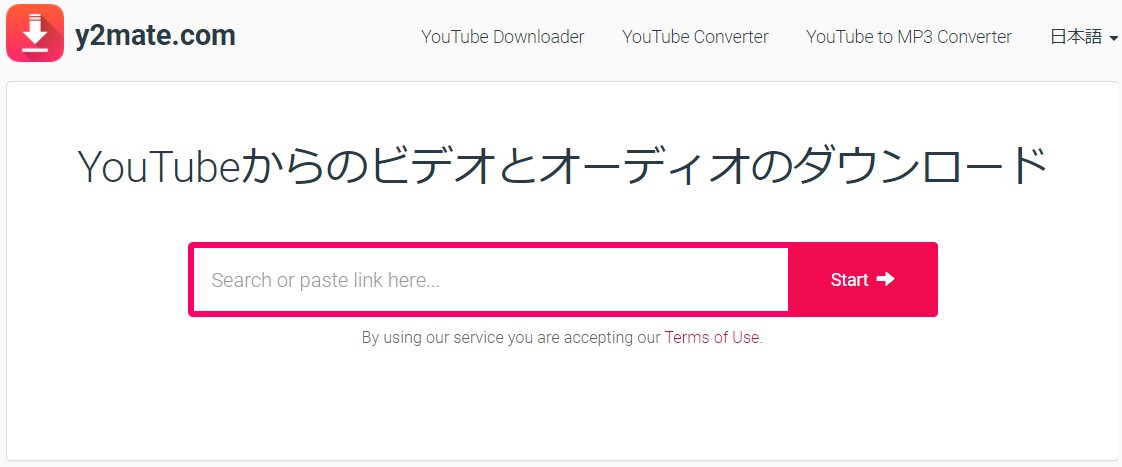
YouTubeの動画をダウンロードする場合、プロ仕様のオンライン動画ダウンロードソフトを使用することが最適です。このようなソフトを使用すれば、YouTube動画を再生しながらダウンロードすることができ、動画の画質や形式をより便利に選択することもできます。さらに、通常のYouTubeだけでなく、他の動画配信サイトにも対応しているものがあります。中には、有料の動画配信サービスであるNetflix、Amazon Prime、Disney+にも対応しているものもあります。例えば、CleverGet。このソフトは、YouTube、ニコニコ動画、Netflix、HULUなどのサイトから、高品質の動画や音声ファイルを簡単にダウンロードできます。内蔵のWebブラウザーを利用して、ダウンロードしたい動画を再生すればいいです。操作は簡単です。
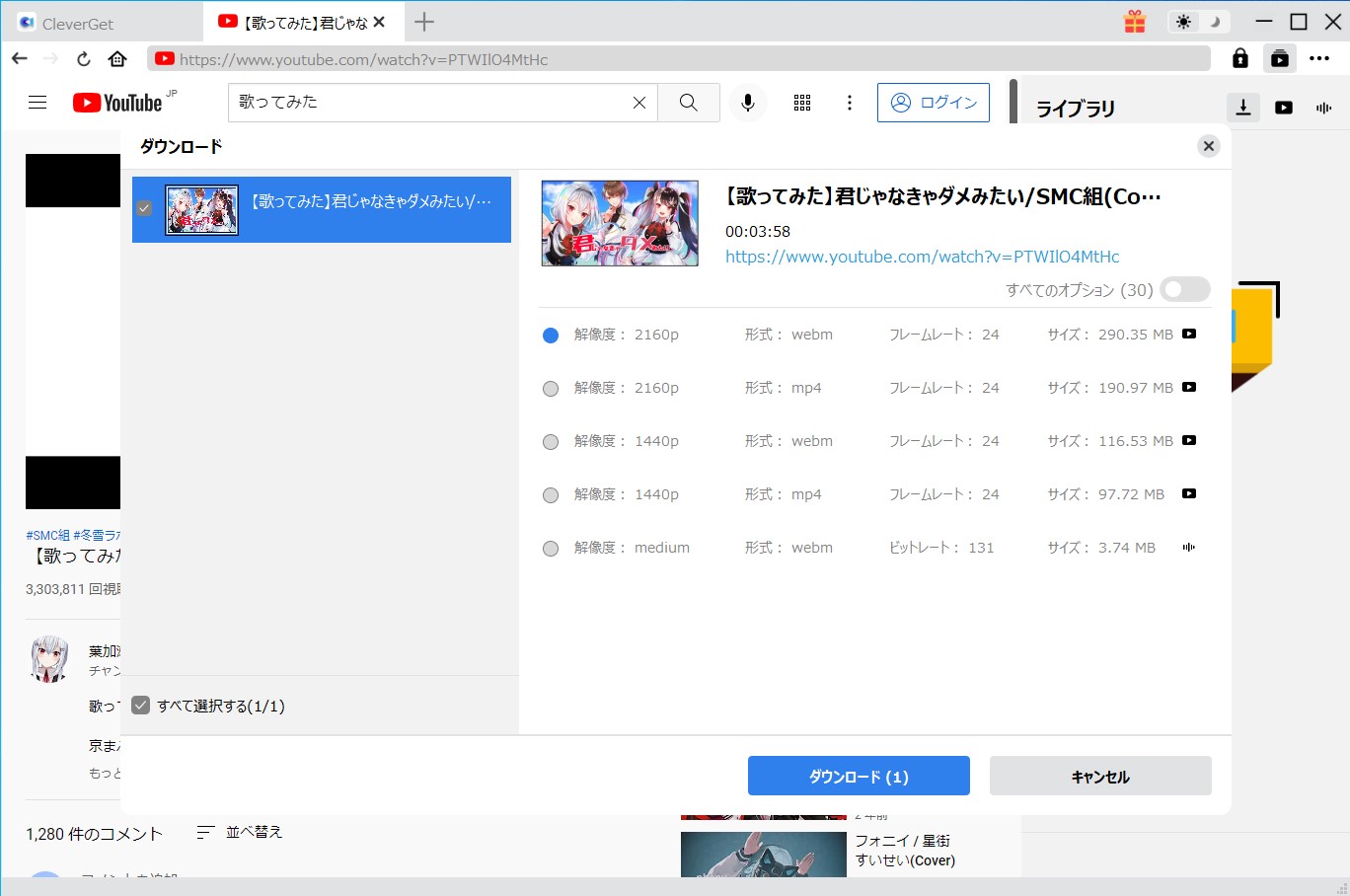
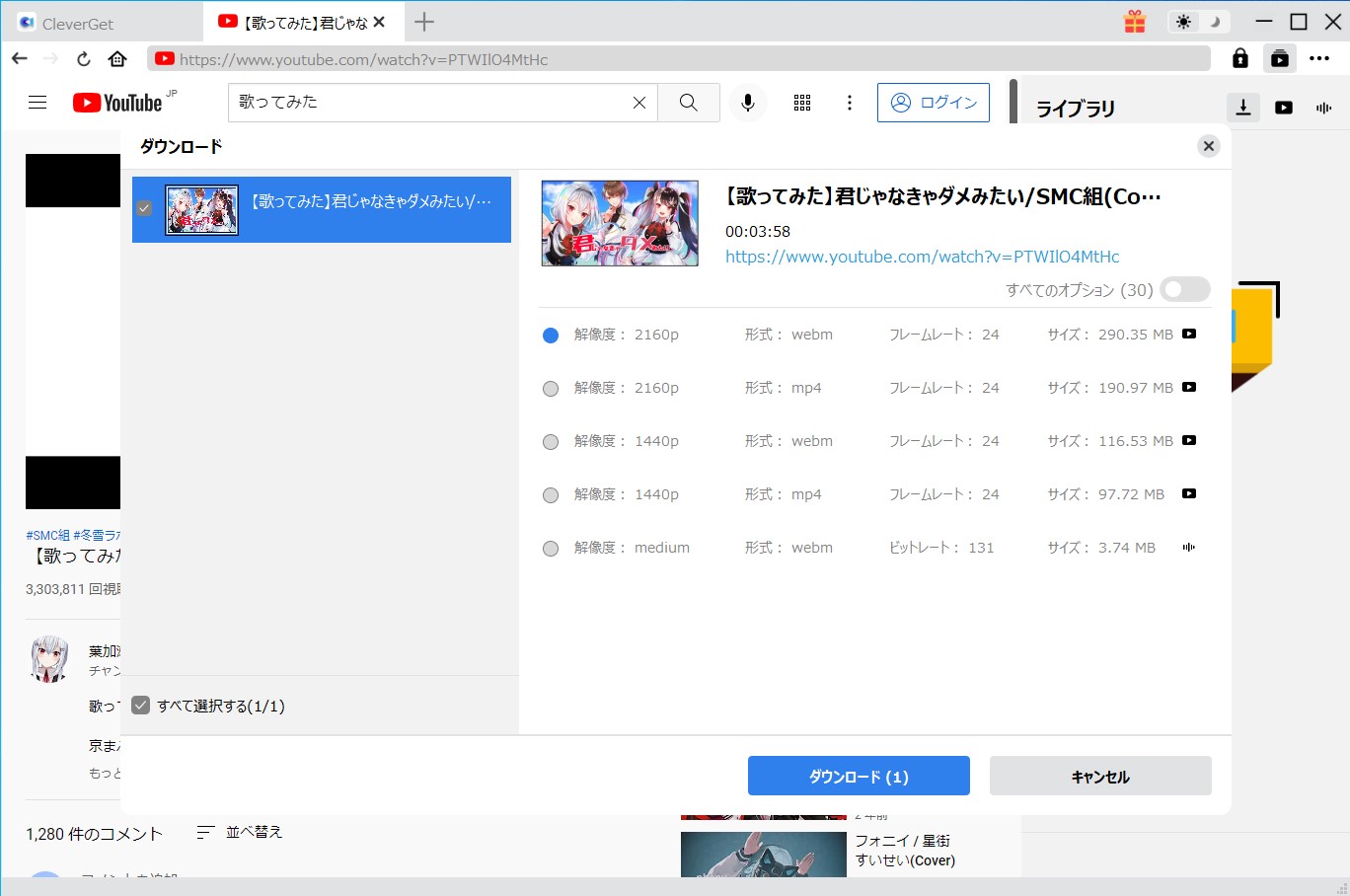


Chrome、Edge、FireFoxなどのwebブラウザは、アイテムをインストール可能な拡張機能が搭載されています。オンライン動画ダウンロードアイテムをインストールするだけで、youtubeの動画を簡単にダウンロードできます。
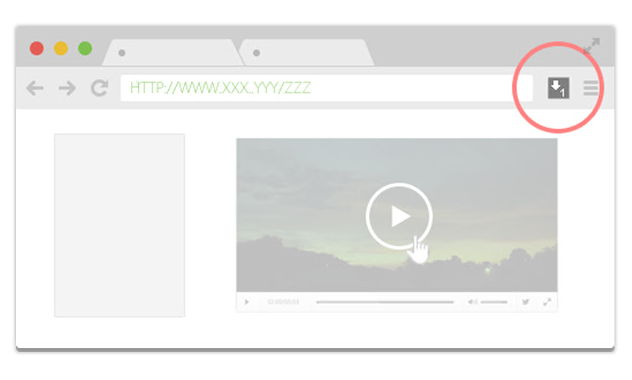
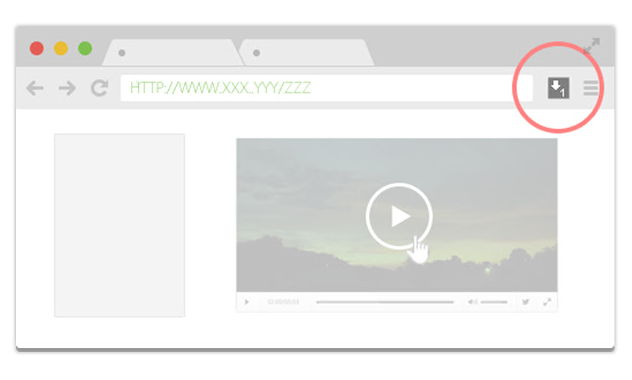
録画ソフトを使って、youtubeの動画を録画することができますが、デメリットはyoutubeの動画を再生しながら録画する必要があります。


YouTubeの動画がダウンロードできない原因は、ダウンロードツールに不具合がある場合、ネット接続環境が不安定な場合、動画に著作権保護がある場合、保存デバイスのストレージ容量が足りない場合などが挙げられます。ダウンロード時にこれらの問題が発生した場合は、それぞれの対処法を試すことが必要です。YouTubeの動画をダウンロードする方法として、YouTube Premiumのダウンロード機能を利用する方法や、YouTube動画ダウンロードサイトを利用する方法、オンライン動画ダウンロードソフトを利用する方法、webブラウザ拡張機能を利用する方法、録画ソフトでYouTubeをレコードする方法があります。ただし、ダウンロードする際には著作権法に違反しないように注意する必要があります。
Rating: 4.7 / 5 (13 Reviews)
関連トピック
2024-04-17
SupJavで接続確認が表示され、ブロックされて開かない時の対処法は?
2024-04-16
Avgleで「サイト接続の安全性を確認しています」と表示されて見れない時の対処法は?
2024-04-15
MP3音楽のID3タグを編集する方法(インストール不要ツール・フリーソフト)おすすめの7選を紹介!
2024-04-12
JADE NETは危険?口コミや安全性、動画の保存方法とダウンロードできない時の対応策を徹底紹介!
2024-04-16
X(Twitter)動画を保存する方法まとめ!PC・iPhone・スマホで利用可能!
2024-03-27
【Pcolle レビュー】Pcolleで動画を購入・ダウンロードする方法や安全性などを紹介!
30日間
返金保証
30日間の全額返金保証を提供しております。返金ポリシーにより、全てのお客さまに、安心して最高のサービスと製品を提供させていただきます。
1営業日以内
サポート対応
1営業日以内に安心サポート。お客様サポートや技術サポートでも経験豊富なスタッフが迅速に対応しております。
1,000万以上
のユーザー
全世界で千万以上のお客さまや法人様にご利用いただいています。信頼性が高く、ユーザーが安心して利用できる製品を提供いたします。
100%安全
安心ショップ
オンラインストアのデータ通信はベリサイン社の最新技術によって保護されています。安全なショッピングをお楽しみいただけます。